Інструкція встановлення MSSQL 2022 Express edition
Інструкція включає в себе мінімально достатню послідовність дій по встановленню та налаштуванню MSSQL-server (MSSQL) для забезпечення встановлення та роботи Комплексу. Інструкція не враховує наявність іншого програмного забезпечення (ПЗ), яке вже використовується у замовника або має бути встановлене. Для забезпечення роботи MSSQL з іншим ПЗ необхідно користуватись рекомендаціями розробника цього ПЗ або документацією MSSQL.
Встановлення та налаштування розглядаються на прикладі MSSQL 2022 Express edition. Розглядається варіант встановлення єдиного екземпляру MSSQL в операційній системі, в якій відбувається робота користувача. Інші варіанти необхідно виконувати згідно документації MSSQL.
Після запуску програми встановлення необхідно обрати « New SQL Server standalone installation or add features to an existing installation».
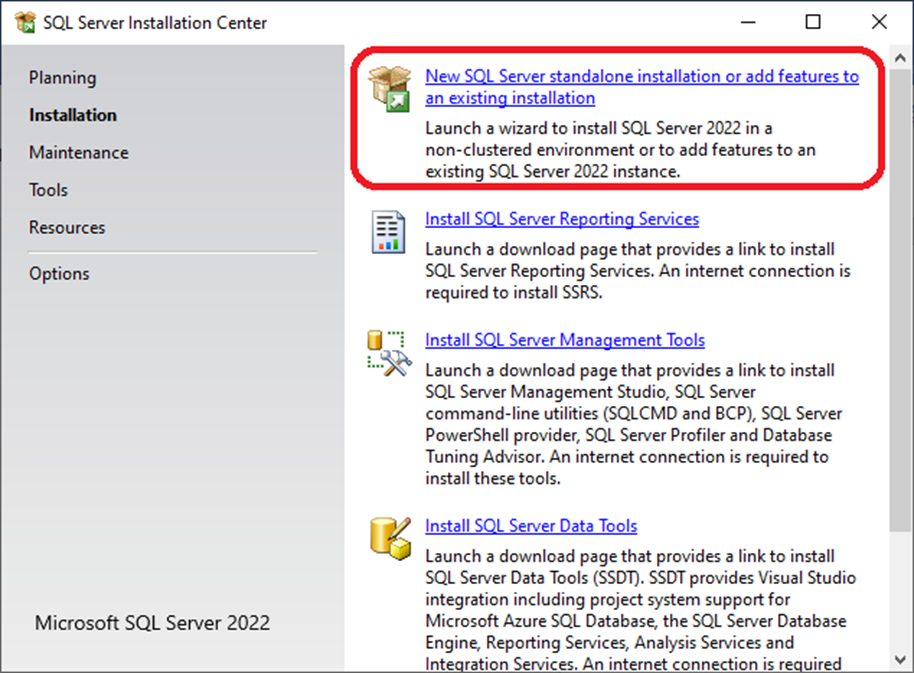
Ознайомитись з ліцензійною угодою та в разі згоди, встановити відмітку «i accept the license terms» та натиснути кнопку Next.
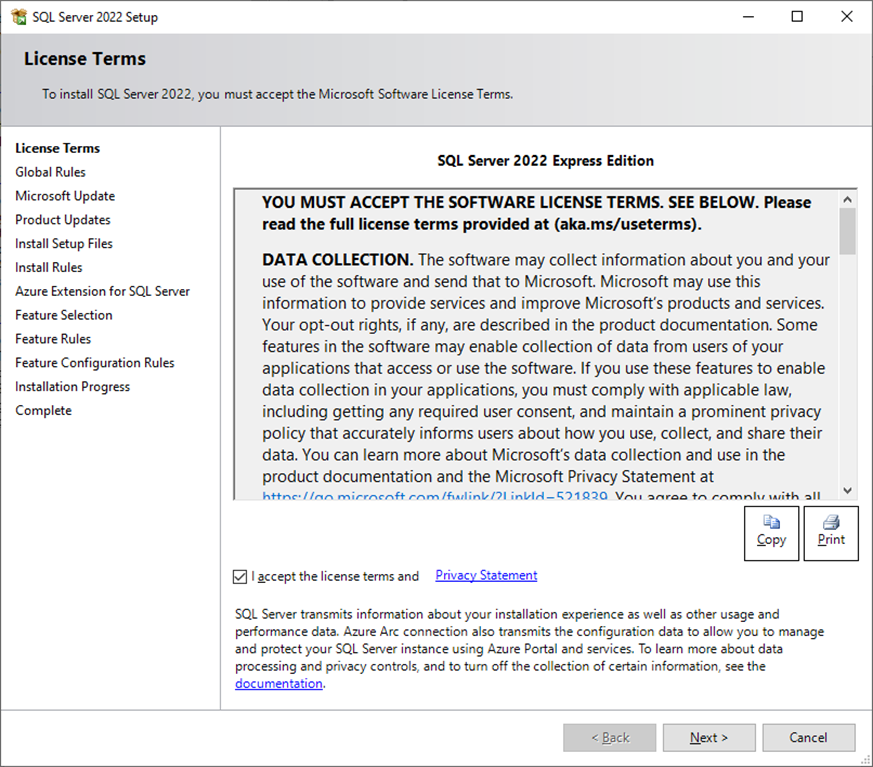
На наступному етапі пропонується завантажити всі актуальні оновлення MSSQL та встановити їх. Наразі це робити не обов’язково. Натиснути кнопку Next.
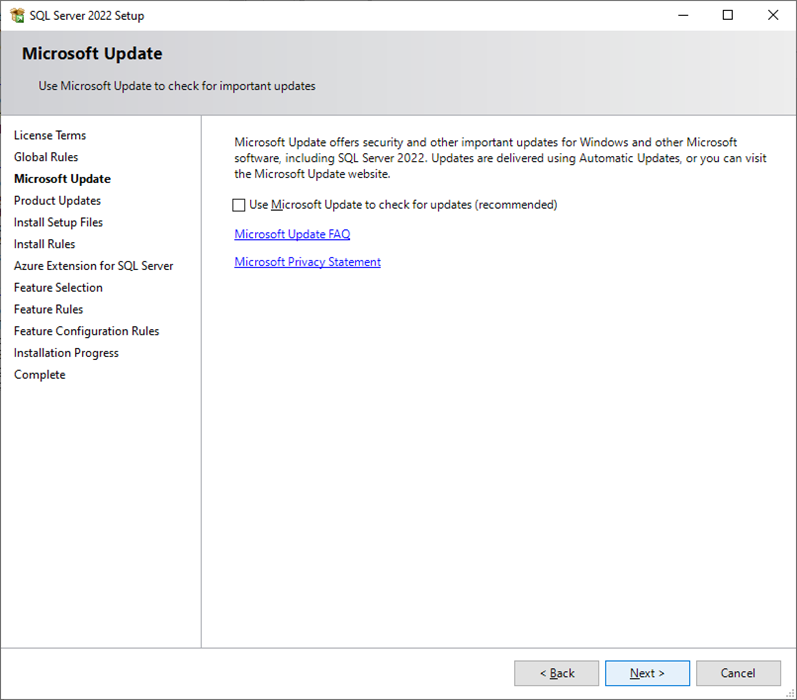
Відбувається перевірка програмно-апаратної платформи, на якій відбувається встановлення MSSQL, на відповідність технічним вимогам. Всі тести на цьому етапі повинні мати зелену або жовту відмітку.
В наведеному малюнку жовта відмітка навпроти Windows Firewall означає, що в Windows Brandmauer відсутнє явно прописане правило (дозволено вільне підключення на порт 1433), яке дозволяє взаємодію з MSSQL за допомогою комп’ютерної мережі. Натиснути кнопку Next.
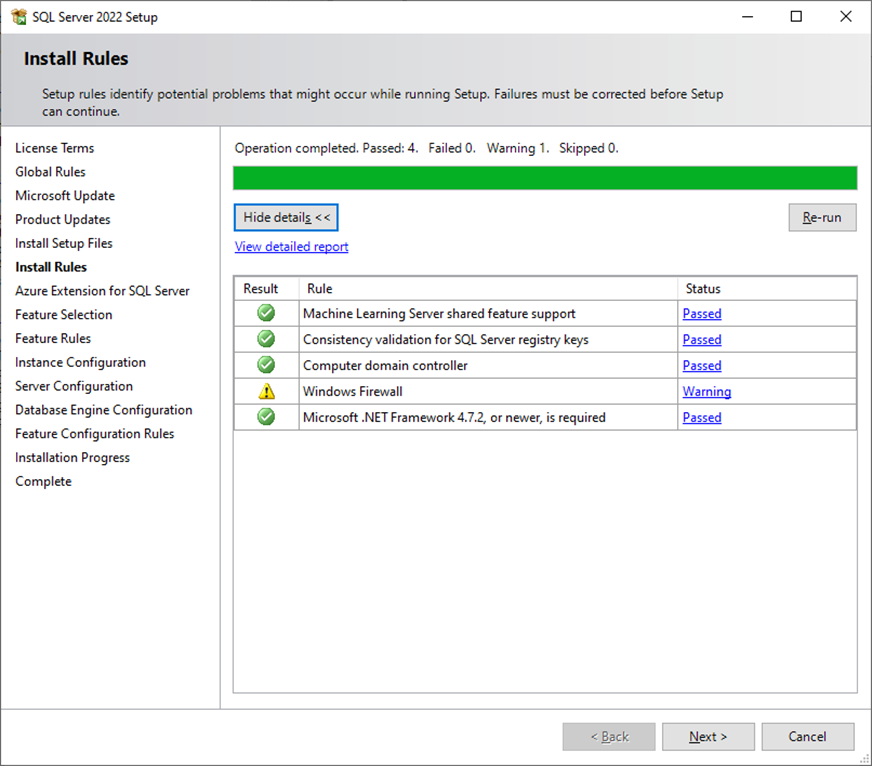
Прибрати відмітку Azure Extension for SQL Server та натиснути кнопку Next.
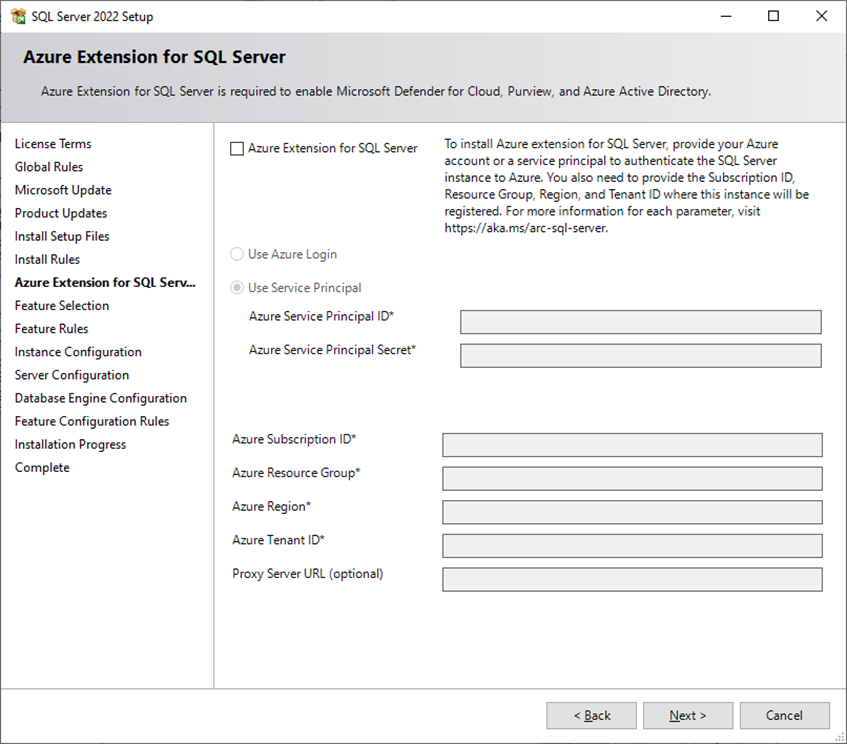
На цьому етапі необхідно вибрати компоненти MSSQL для встановлення. Для роботи Комплексу достатньо обрати Database Engine Services та натиснути кнопку Next.
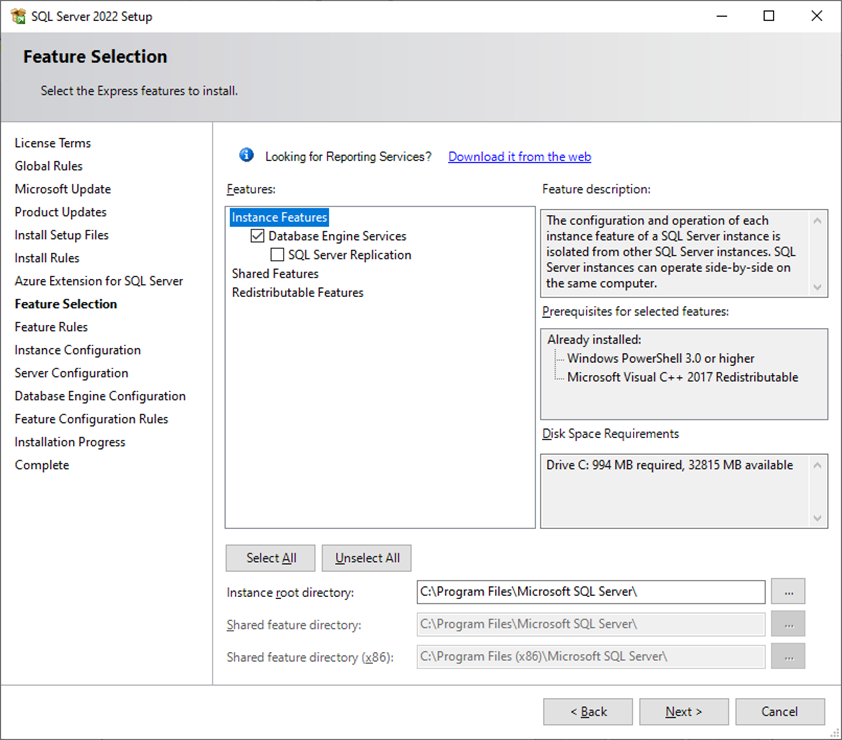
Необхідно обрати ім’я екземпляру MSSQL. В даному випадку залишається те ім’я, яке пропонується та натиснути кнопку Next.
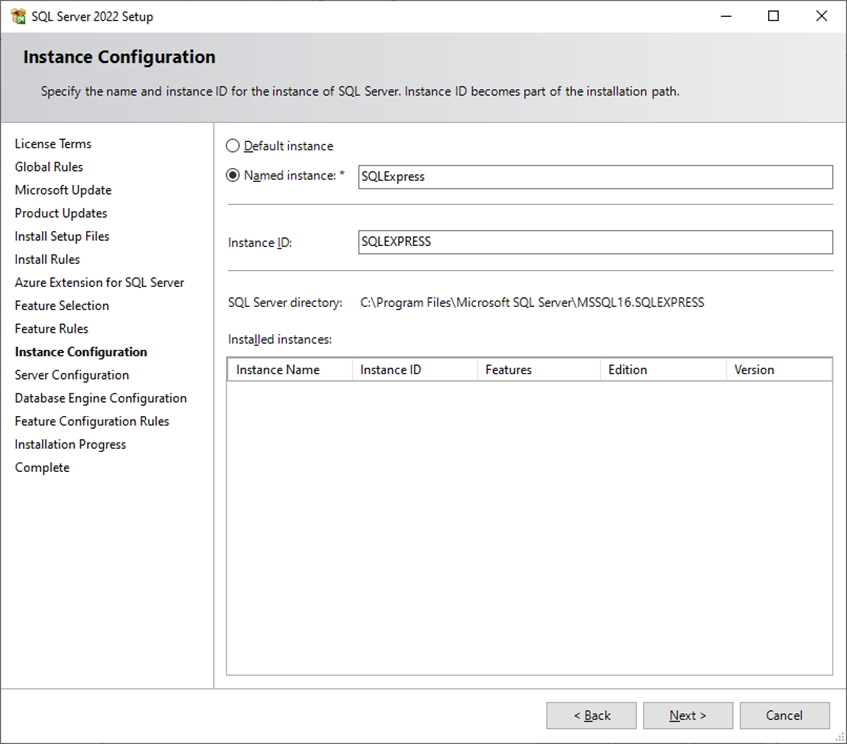
Необхідно обрати правила сортування текстових символів, які використовується в даних MSSQL. Для цього необхідно перейти на закладку Collation.
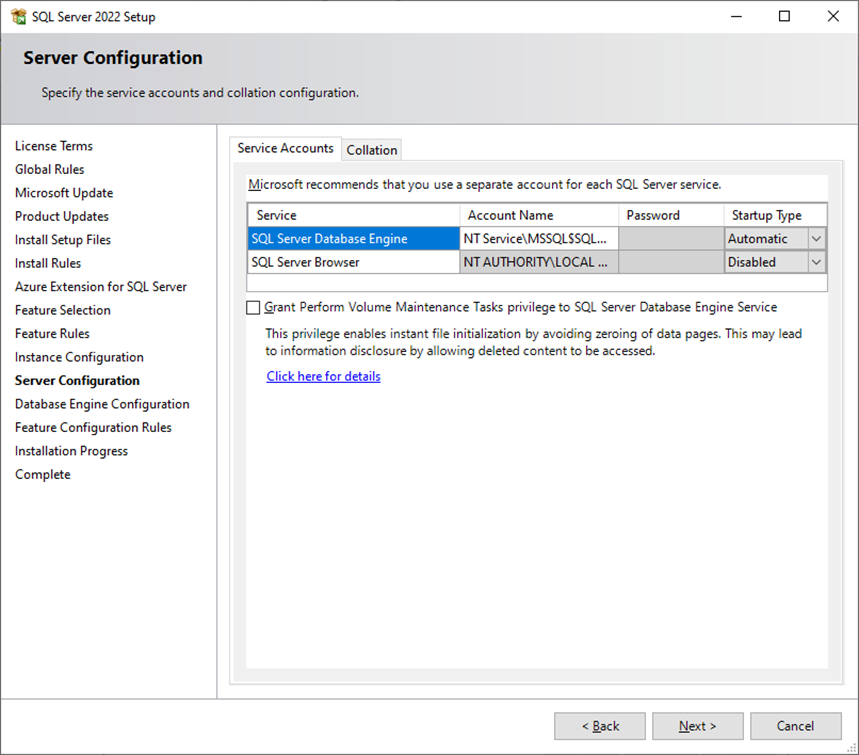
Встановити відмітку SQL collation, used for backwards compatibility та обрати SQL_Ukrainian_CP1251_CI_AS. Це обов’язкова умова роботи Комплексу!. Натиснути кнопку ОК.
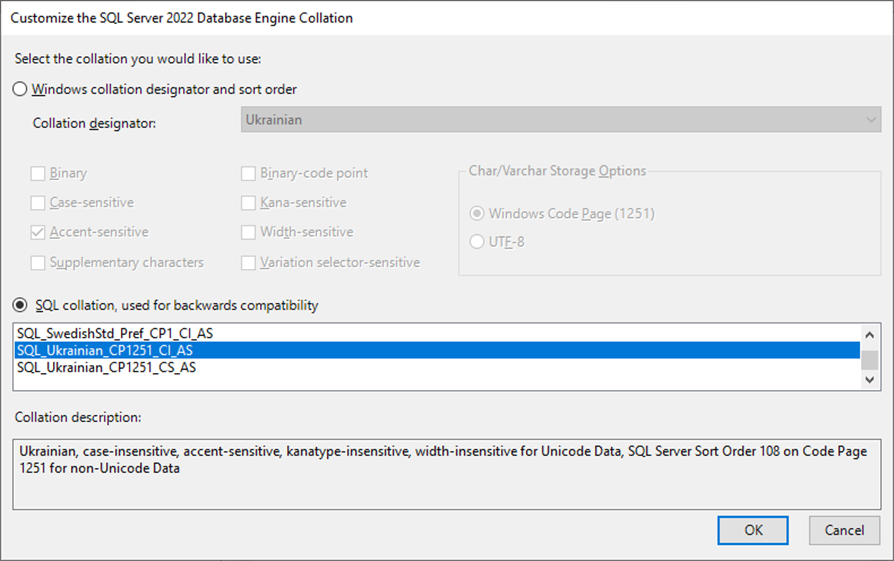
Натиснути кнопку Next.
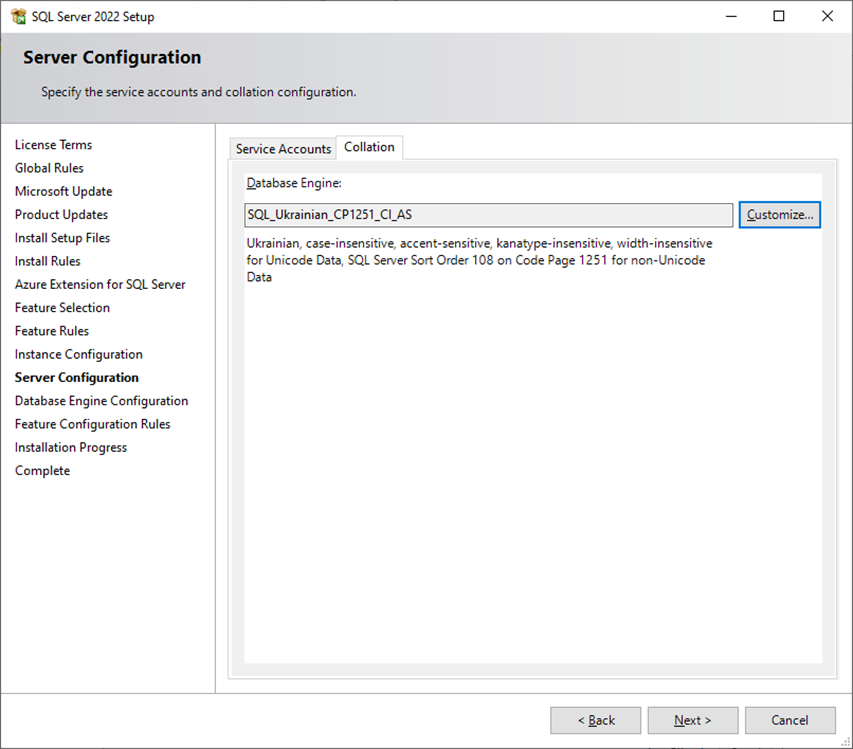
Вказати тип авторизації в MSSQL – Mixedmode (WindowsAuthenticationandSQLServerAuthentication), двічі ввести пароль системного адміністратора MSSQL (sa) та додати в секцію SpecifySQLServeradministrators користувачів, які будуть мати права системного адміністратора MSSQL, але авторизуватися з використанням WindowsAuthentication.
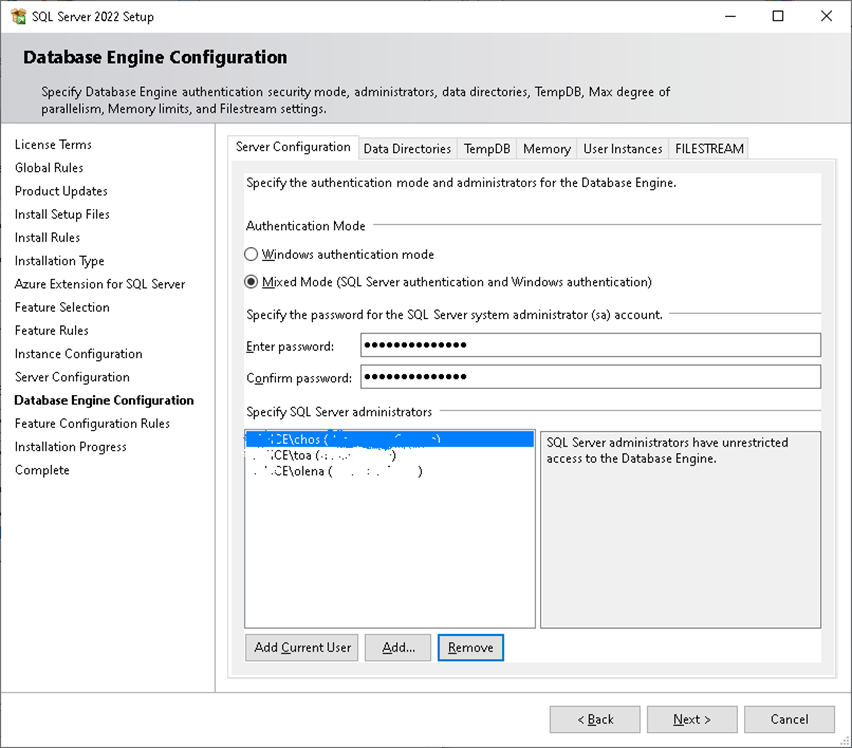
Також на закладці Data Directories можна змінити каталоги, в яких будуть створюватись файли баз даних MSSQL. Натиснути кнопку Next.
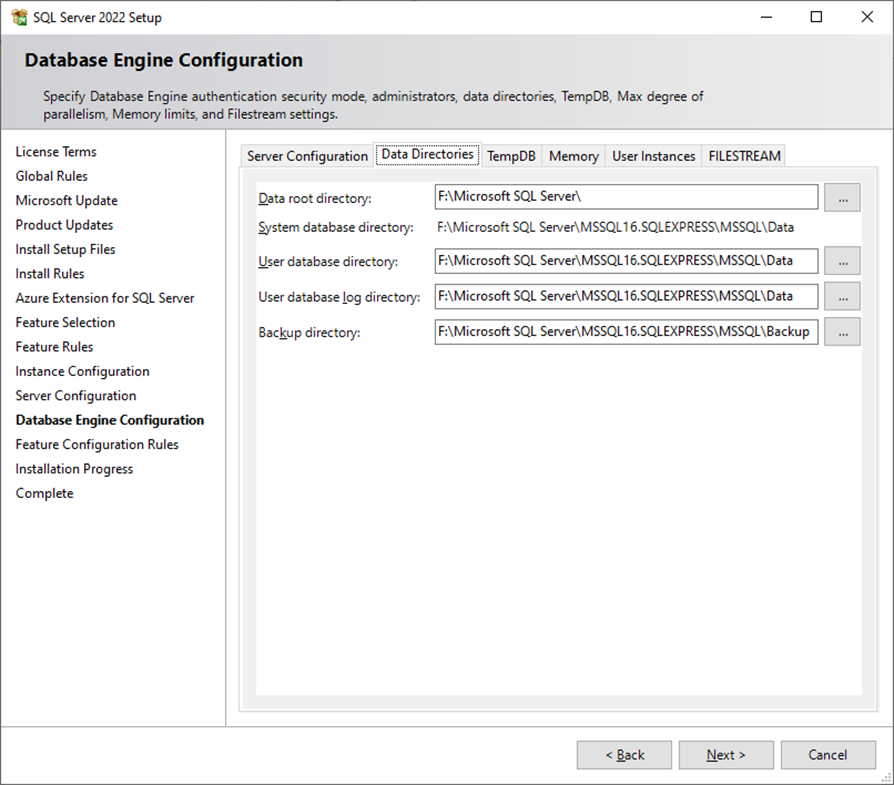
Відбувається встановлення MSSQL, яке має закінчитись повідомленням про успішне завершення.
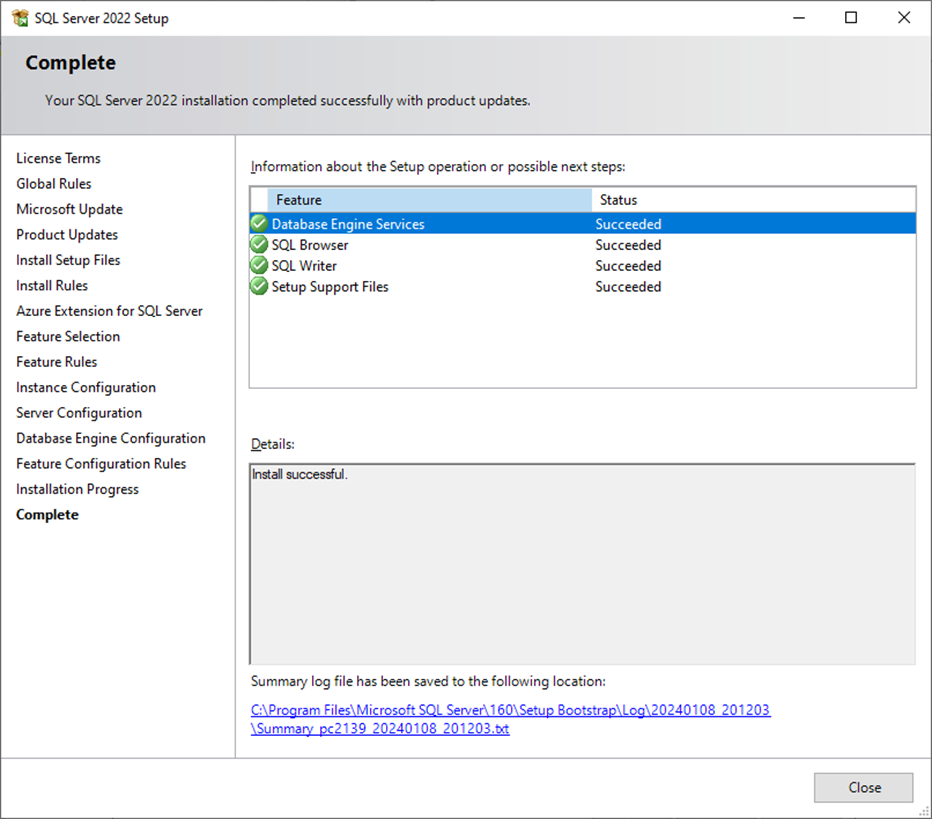
Програму-інсталятор MSSQL можна закривати.
Необхідно змінити конфігурацію MSSQL. Для цього необхідно запустити SQL Server 2022 Configuration, який з’явився після встановлення MSSQL.
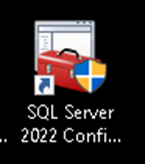
В контейнері SQL Server Network Configuration необхідно включити протокол TCP/IP.
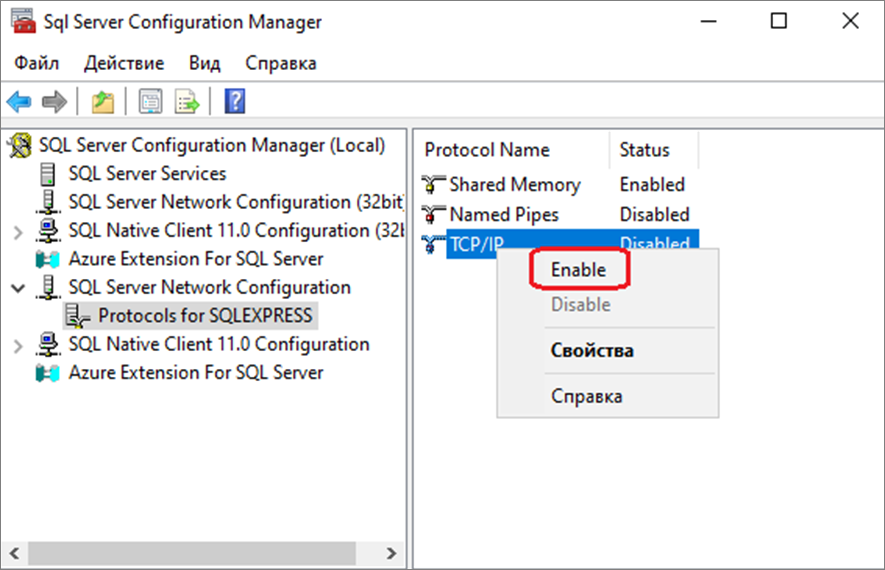
Відкрити властивості протоколу.
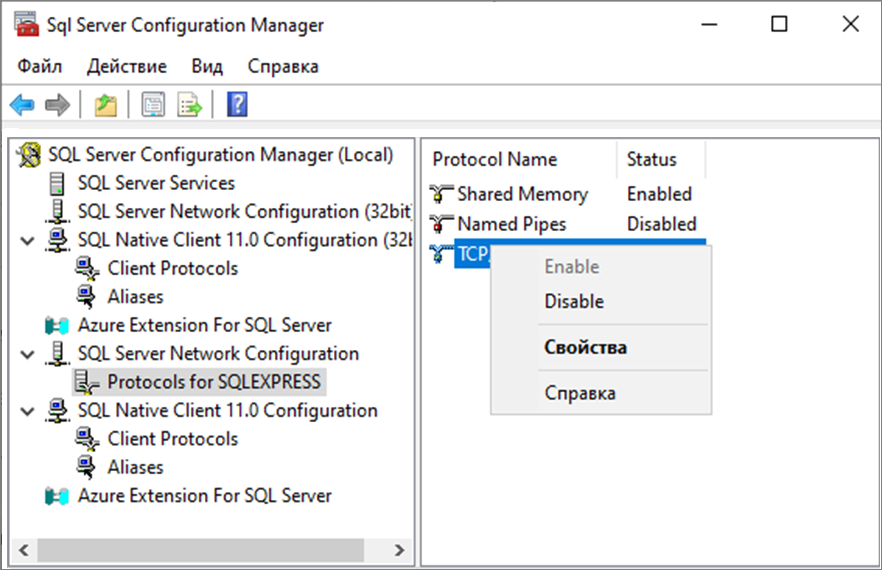
В усіх полях TCP port встановити значення 1433.
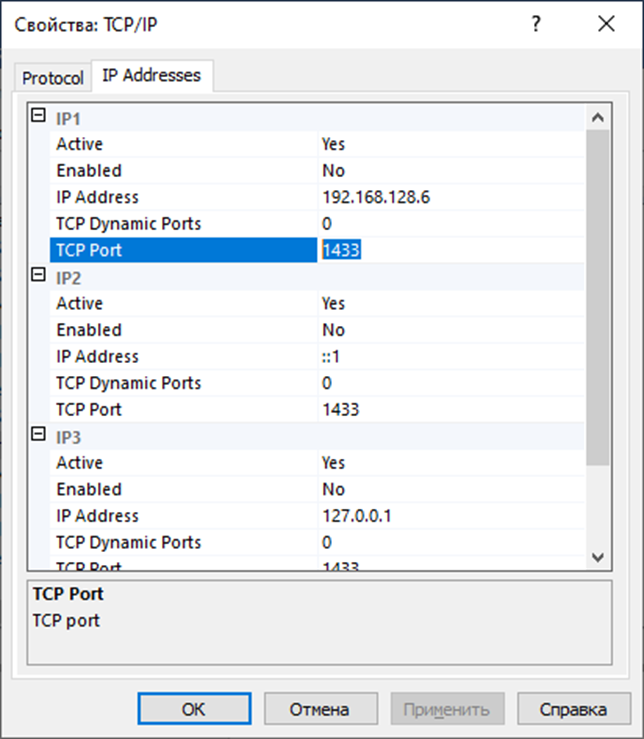
Після внесення змін в контейнері SQL Server Services перезапустити службу SQL Server (SQLEXPRESS).
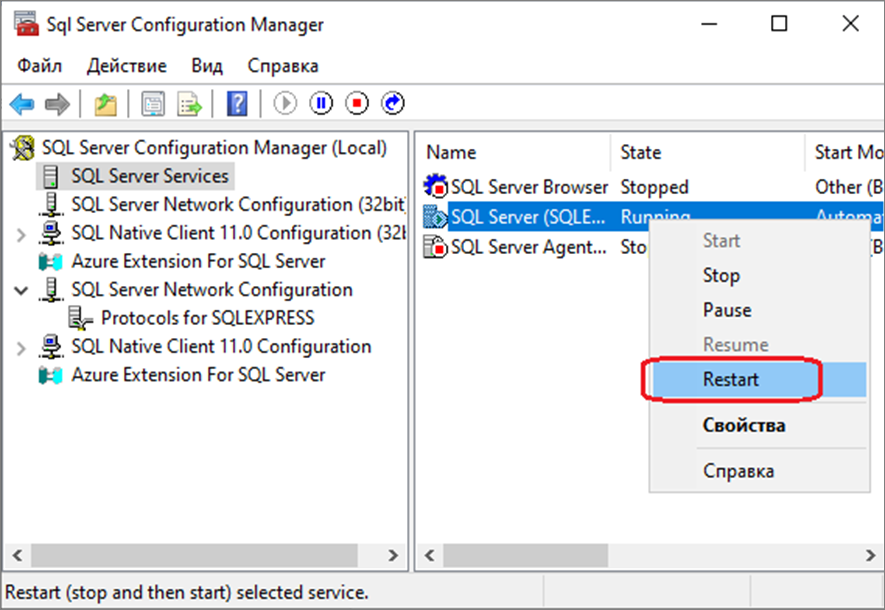
На наступному етапі знадобиться SQL Server Management Studio (SSMS) - програма керування /адміністрування MSSQL. Її встановлення мало чим відрізняється від більшості інших програм, тому подробиці цього не розглядаються.
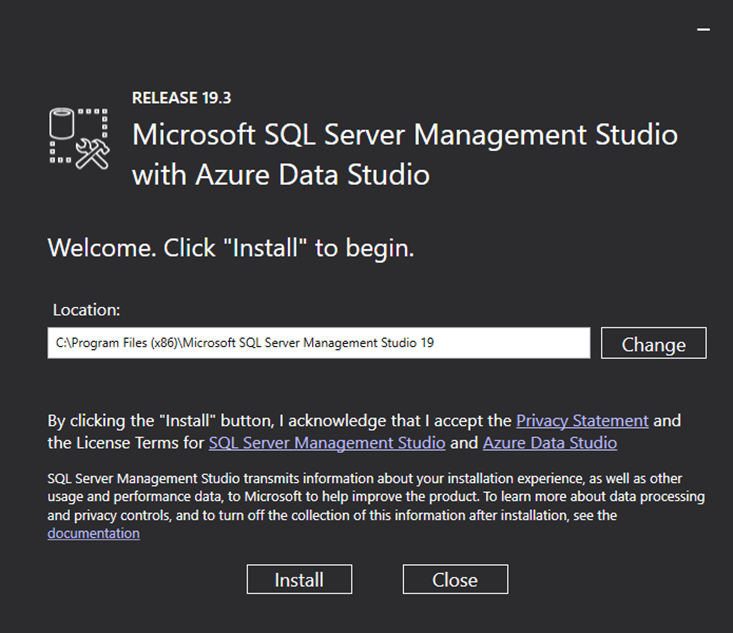
Піктограма SSMS має вигляд:
 .
.
При запуску програми необхідно підключитись до MSSQL з правами системного адміністратора. Це або sa або один з користувачів, якого зазначили на етапі встановлення MSSQL як адміністратора.
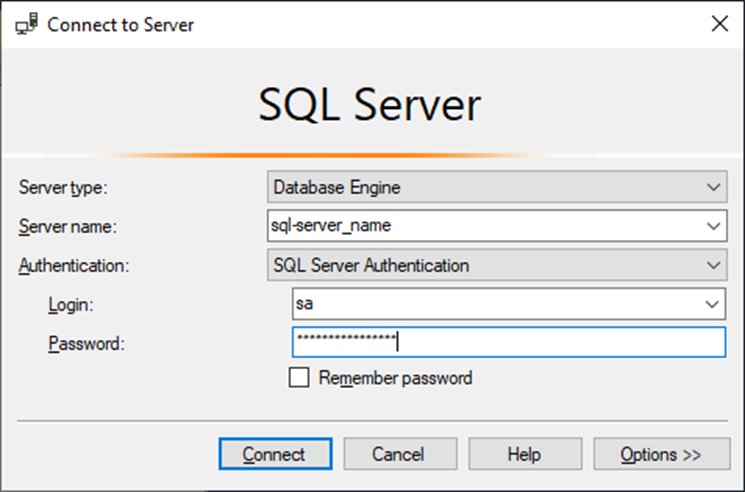
Доцільно змінити параметри розподілення пам’яті, яка буде використовуватись для потреб MSSQL. Для цього необхідно відкрити Властивості MSSQL та в контейнері Memory задати мінімальне і максимальне значення у МБ. Ці значення можуть відрізнятись від наведених у малюнку. Рекомендації щодо їх вибору надані в документі
https://doc.ispro.ua/ua/sys/tex_vimogi_server_bd.html.
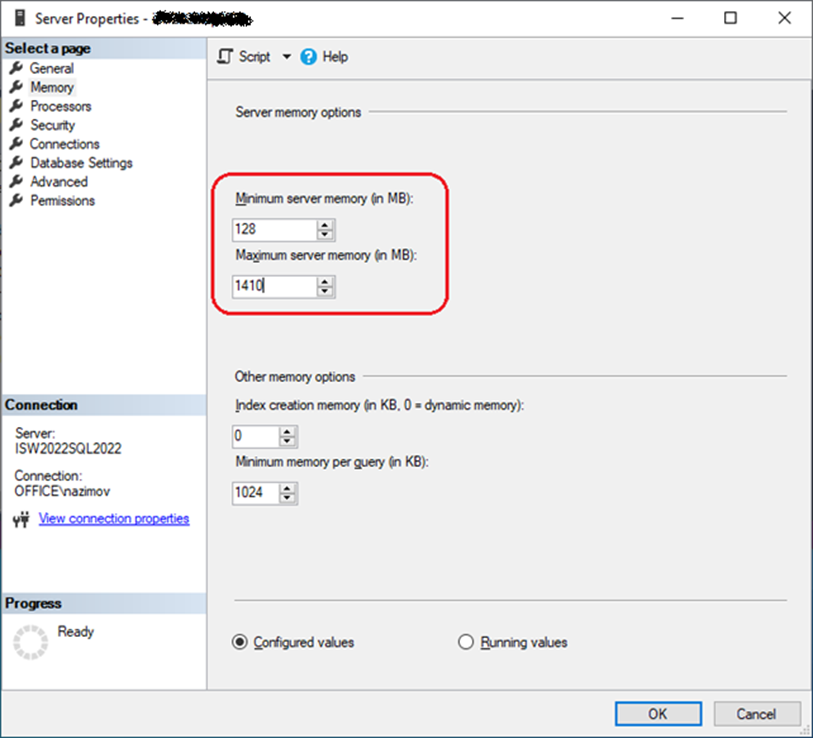
З міркувань безпеки доцільно створити окремого користувача SQL-server для встановлення та роботи Комплексу. Для цього перейти в контейнер Security / Logins. Розглянемо на прикладі користувача ispro (ім’я обрано довільно). Користувач повинен мати автентифікацію SQL server та володіти ролями баз даних Комплексу на рівні dbowner.
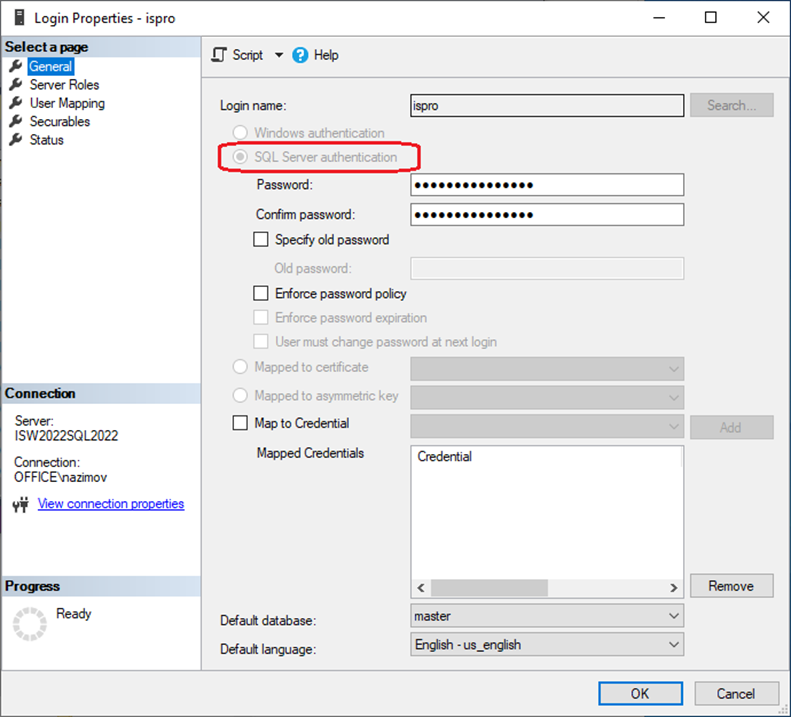
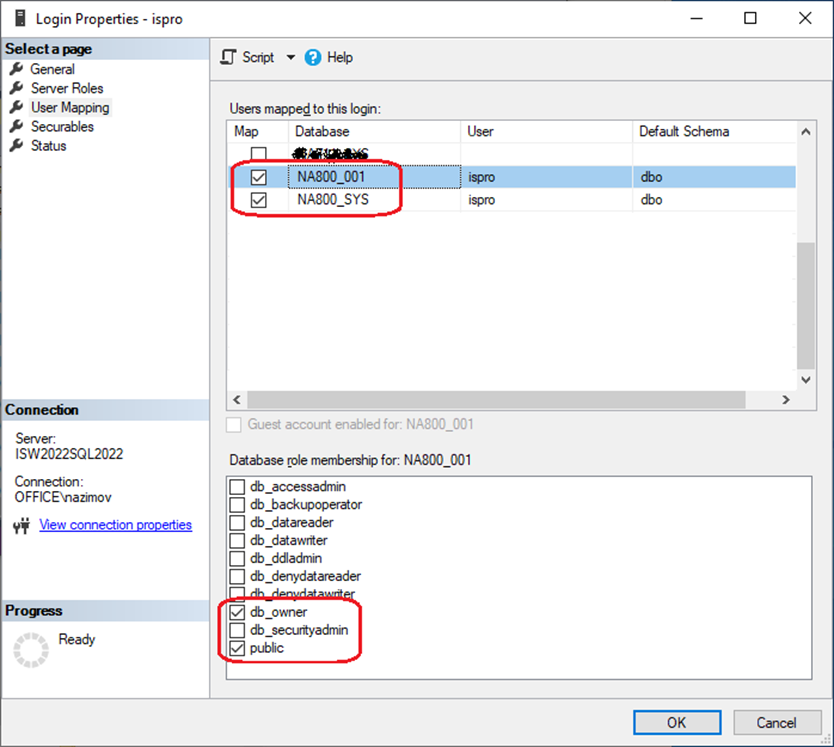
При цьому вважаємо, що бази даних Комплексу (у прикладі це NA800_SYS та NA800_001), створені заздалегідь адміністратором сервера. Якщо передбачається створення база даних безпосередньо з Комплексу, то необхідно надати користувачу ispro серверні ролі dbcreator, diskadmin, securityadmin.
